WordPress 管理ページメニュー項目の削除方法
WordPress 通知パネルで他のユーザーがテーマやプラグインなどのメニュー項目にアクセスできないようにしたい場合があります。 たとえば、サイトを作成して配送する場合、 WordPressよくわからないお客様がプラグインをインストールして問題が発生する可能性があります。 また、テーマやプラグインを更新してもサイトが機能しないという問題が発生することがあります。 このような事態を防ぐために WordPress 管理者ページから特定のメニュー項目を削除することを検討してください。
WordPress 管理ページメニュー項目の削除方法
WordPress サイトに管理者としてログインすると、ルックス(テーマ、カスタマイズ、ウィジェット)やプラグイン、設定、ツールなどサイトのすべてのメニューにアクセスできます。
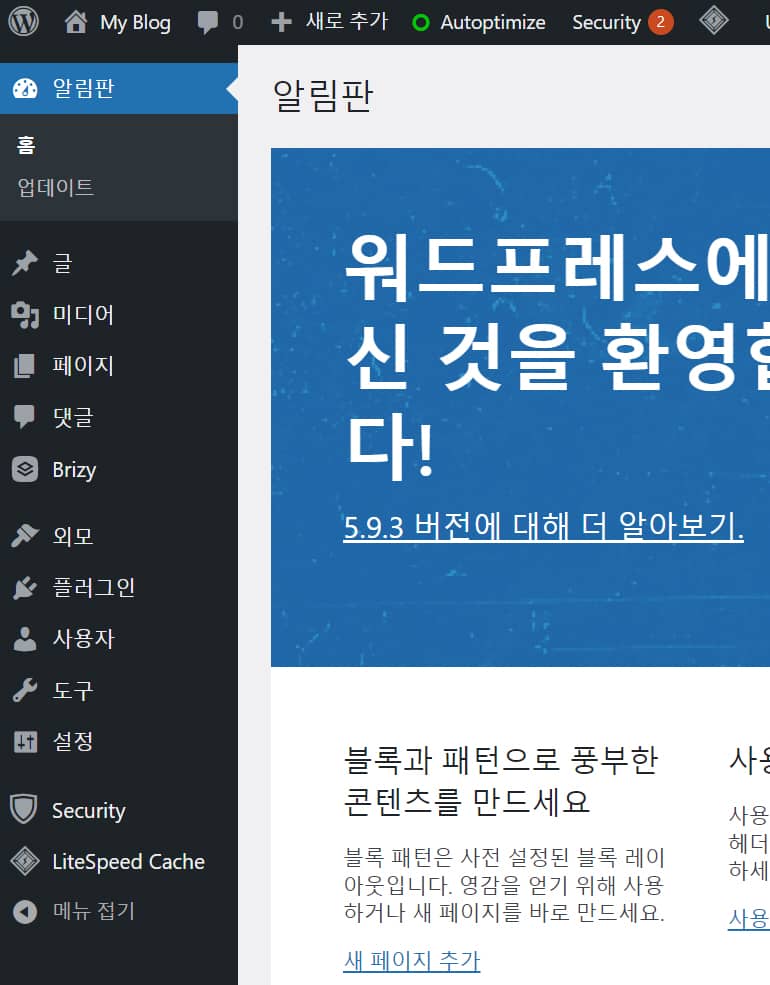
特定のメニュー項目(テーマ、プラグインなど)にアクセスできないようにしたい場合は、 remove_menu_page関数を使用することができます。
たとえば、次のコードをテーマの関数ファイルに追加すると、ほとんどのメニューにアクセスできないように削除されます(参照: Hiding admin menu items in WordPress).
// WordPress ダッシュボード에서 특정 메뉴 항목 제거하기
// Remove admin menu items in WordPress
add_action( 'admin_init', 'my_remove_menu_pages' );
function my_remove_menu_pages() {
global $user_ID;
remove_menu_page('edit.php'); // 글 (Posts)
remove_menu_page('upload.php'); // メディア (Media)
remove_menu_page('link-manager.php'); // 링크 (Links)
remove_menu_page('edit-comments.php'); // 댓글 (Comments)
remove_menu_page('edit.php?post_type=page'); // 페이지 (Pages)
remove_menu_page('plugins.php'); // プラグイン (Plugins)
remove_menu_page('themes.php'); // 외모 (Appearance)
remove_menu_page('users.php'); // ユーザー (Users)
remove_menu_page('tools.php'); // 도구 (Tools)
remove_menu_page('options-general.php'); // 설정 (Settings)
remove_submenu_page('index.php','update-core.php' ); // 更新 (Update Core)
}上記のコードを適用すると、次の図に示すように、ほとんどのメニュー項目が消えます。
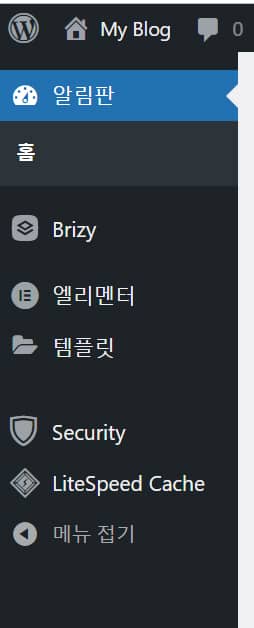
上の図で エレメンページビルダー メニューを削除したい場合は、次のコードでテストできます。
remove_menu_page('elementor'); // Elementor 페이지 빌더
remove_menu_page('edit.php?post_type=elementor_library'); // Elementor 템플릿Contact Form 7メニュー項目をダッシュボードから削除するには、次のコードを使用できます。
remove_menu_page('wpcf7');上記のコードを適用すると、 WordPress 管理者ページメニューから「연락처メニューが削除されます。
必要なメニュー項目にのみアクセスできるように対策を講じると、ユーザーの誤った操作によるサイトエラーを防ぐことができます。
上記のコードをテーマ関数ファイルに追加する場合は、必ず チャイルドテーマを作って作業してください。 そうしないと、テーマの更新時に追加した内容が消えます。
WordPress 自動更新を無効にする
また、 WordPressが自動的に更新されないようにしたい場合は、次のコードをwp-config.phpファイルに追加すると、自動更新機能が完全に無効になります。
define( 'WP_AUTO_UPDATE_CORE', false );次のコードを追加すると、メジャーアップデートと開発アップデートが無効になります。
define( 'WP_AUTO_UPDATE_CORE', minor );上記のコードを適用すると、セキュリティの問題やバグが修正されたマイナーアップデートは自動的に更新されますが、メジャーバージョンは自動的には更新されません。
安全 WordPress サイトを運営するには、 WordPress コア、テーマ、プラグインを最新バージョンにアップデートすることが望ましいです。 アップデートを無視すると、サイトがハッキングされたりマルウェアに感染する可能性があります。 したがって、上で紹介した WordPress コア自動更新を無効にする方法は避けられない場合にのみ使用してください。


人為的にメニューを取り除かなかったのに、突然なくなるかもしれませんか?
Avada メニュー中のポートフォリオとFAQsがある日見えません。
テーマアップデートは着実にうまくいっています。
もしかしてわからない Avadaビルダーと Avadaコアを再インストールしてみましたが、まったく変化はありません。
ブログ型のウェブサイトだから、特に二つのメニューを使うことはないのに気になりました。
Avadaでは、特定のポストタイプを有効/無効にするオプションが提供されます。 次の記事を参照してPortfolio PostTypeとFAQ PostTypeを有効にすると、問題が解決します。
https://cafe.naver.com/wphomepage/17133
ありがとうございます。
ああ…オプションを見ると今覚えています。 私はブログだけを使っています。
不要な機能を無効にすると、サイトの速度にわずかな利点があります。 Avada テーマは Avada スライダーとElastic Sliderを使用していない場合は無効にするオプションを提供するので、 Slider Revolution(Slider Revolution)を使用している場合は、これらのスライダを無効にすることを検討してください。